Sfruttare al meglio le modalità di gestione energetica a tua disposizione è una strada da percorrere. Windows 10 offre una modalità di sospensione standard che è disponibile per anni, una modalità di ibernazione (non immediata come la sospensione ma migliore per periodi di tempo prolungati) e un crossover delle due chiamate modalità ibrida. Inoltre, se non hai bisogno di utilizzare una modalità di risparmio energetico, puoi semplicemente spegnere il display (con il timer e dopo un po 'di tempo di inattività) per preservare la potenza.
Se sei interessato a farlo senza lasciare che il PC entri in modalità di sospensione, abbiamo fornito la spiegazione di seguito. Assicurati di controllarlo.
Come disabilitare la modalità di sospensione automatica quando il display è spento su Windows 10
Per quanto riguarda la personalizzazione, si hanno molte opzioni diverse quando si tratta di risparmio energetico in Windows 10. Ci sono molte varianti che è possibile applicare al piano di alimentazione attualmente attivo, scegliendo tra la modalità di sospensione, la modalità ibrida e l'ibernazione. Ora, come già sapete per quanto riguarda laptop e computer portatili in generale, il maggior consumatore di energia è il display stesso. Pertanto, molti utenti cercano di preservare la carica della batteria impostando il timer di spegnimento dopo un certo periodo di inattività.
- LEGGI ANCHE: Correzione: i computer Windows 10 perdono il suono dopo la modalità di sospensione
D'altra parte, alcuni di loro non vogliono affatto mettere il PC in stop. Soprattutto quando il cavo CA è collegato. Questo, ovviamente, può essere fatto con relativa facilità. Ci sono due cose che dovresti controllare e le abbiamo elencate di seguito.
Impostazioni generali del piano di alimentazione
- Fare clic con il pulsante destro del mouse sull'icona della batteria nell'area di notifica e aprire Opzioni di alimentazione.
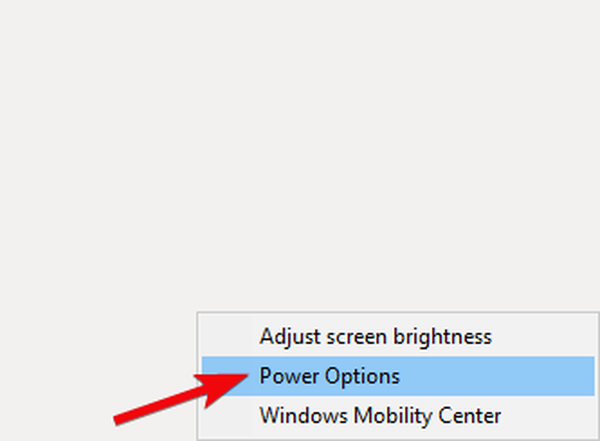
- Accanto alla sezione del piano di alimentazione preferito, fare clic su "Modifica le impostazioni del piano".
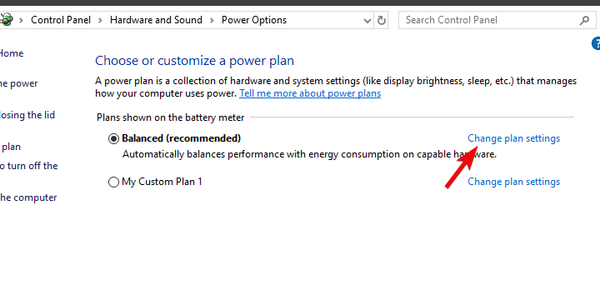
- Sotto il "Spegnere il display", Seleziona l'orario preferito sia per la batteria che per le opzioni di collegamento.
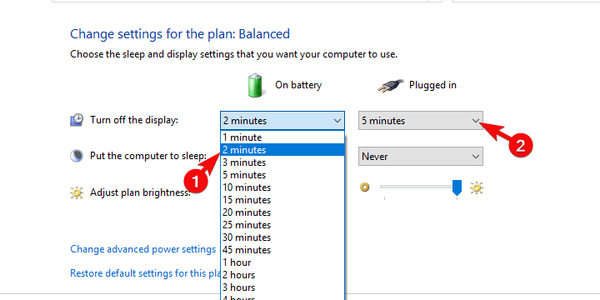
- Ora, sotto il "Spegni il computer", Scegli Mai per entrambe le opzioni (alla fine, è una tua scelta).
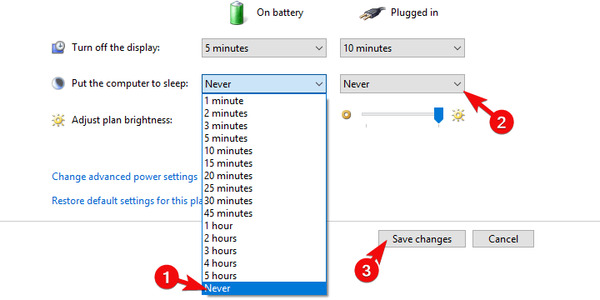
- Conferma le modifiche. Con queste impostazioni, il sistema prima oscurerà e poi spegnerà completamente il display mentre non entrerà in modalità Sleep.
Impostazioni di alimentazione avanzate
-
- Navigare verso Opzioni risparmio energia> Modifica impostazioni piano.
- Clicca sul "Modifica le impostazioni di alimentazione avanzate"Per aprire la finestra di dialogo Impostazioni avanzate risparmio energia.
- Nel menu espandere Dormire.
- Disabilita sia per batteria che per AC:
- Dormi dopo
- Consenti il sonno ibrido
- Iberna dopo
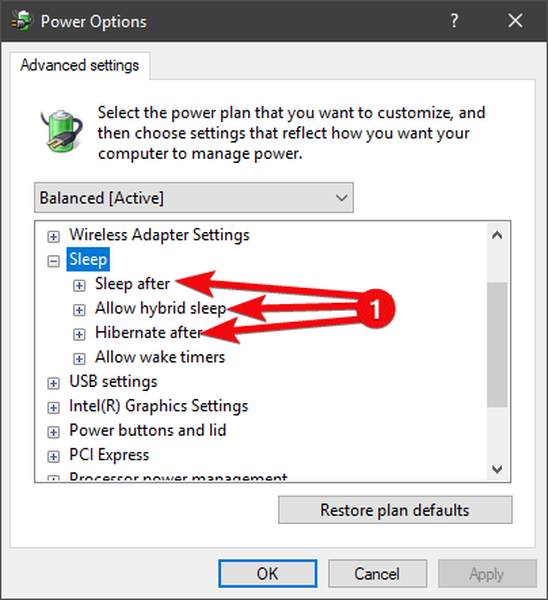
- Ora, espandi la sezione Display e imposta l'orario di spegnimento preferito sotto "Spegni il display dopo".
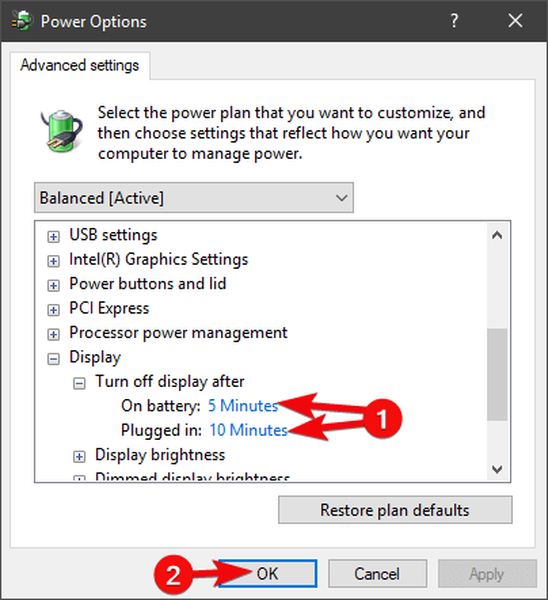
- Fare clic su OK per confermare la selezione e chiudere le Opzioni risparmio energia.
- LEGGI ANCHE: 15 migliori software di test della batteria per laptop da utilizzare
Dovrebbe bastare. Come nota a margine degna di nota è il tasto funzione che, in combinazione con uno dei tasti F (da F1 a F12), spegnerà manualmente il display. Questo può tornare utile. Infine, non dimenticare di pubblicare le tue domande o suggerimenti nella sezione commenti qui sotto. Non vediamo l'ora di sentirti.
STORIE CORRELATE DA VERIFICARE:
- Correzione: i computer Windows 10 perdono il suono dopo la modalità di sospensione
- FIX: Windows 10 non mette il monitor in stop
- Il tuo computer Windows 10 non andrà in stop? Ecco come risolvere questo problema
- Sospensione ibrida mancante in Windows 10 Creators Update [Correzione]
- Windows 10 fix
 Friendoffriends
Friendoffriends



